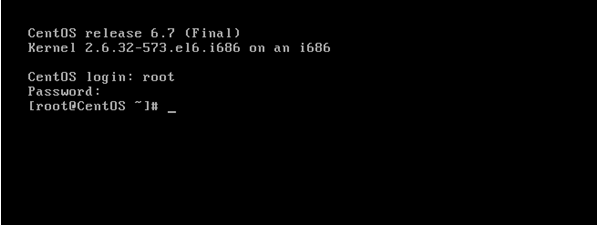使用的软件:
VirtualBox 4.1.2
CentOS 5.6 x86_64 刻录的光盘
VirtualBox是开源的虚拟机软件,免费而且占用资源小,功能强大。先将VirtualBox安装上,这个和平常安装软件一样,就不详述了。
第一部分:安装前的准备工作
步骤1:点击“新建”按钮,创建一个新虚拟机。
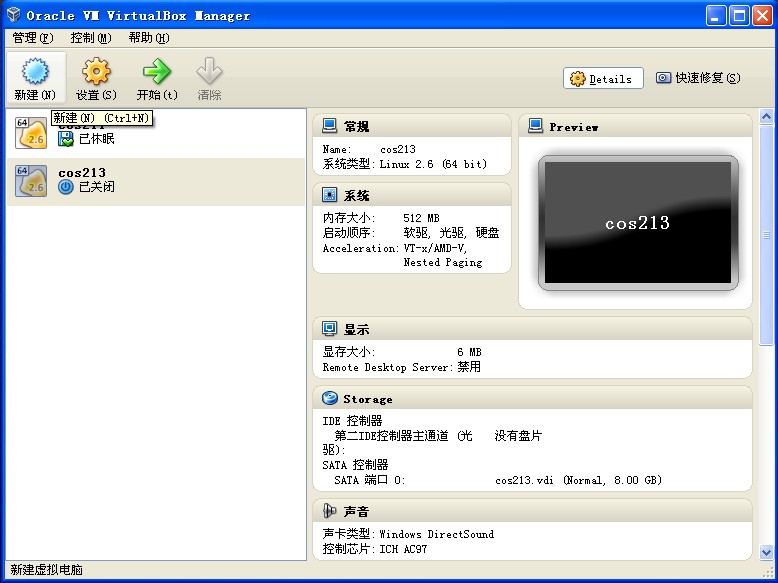
步骤2:给虚拟机命名,选择操作系统及版本。
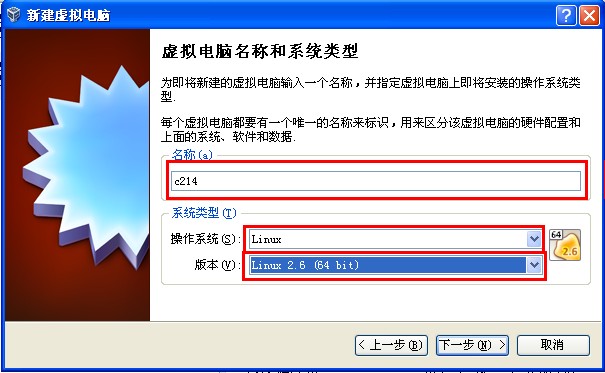
步骤3:选择内存大小,我这里设置的是512M
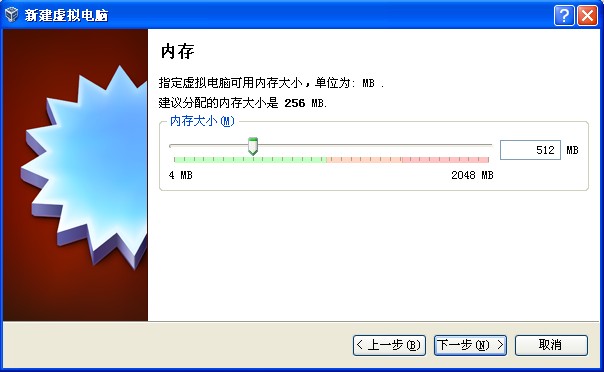
步骤4:选择创建新虚拟机。
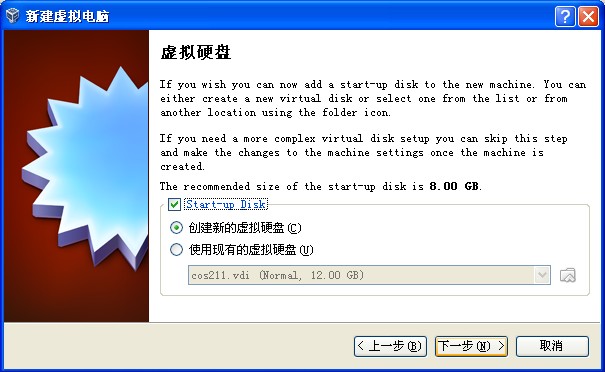
步骤5:选择虚拟硬盘的类型。
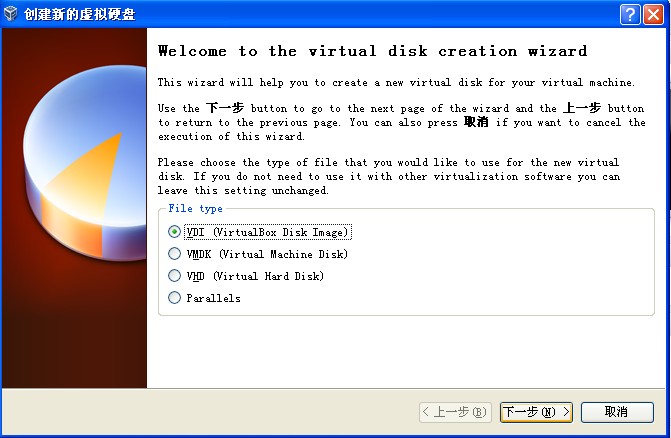
步骤6:选择动态分配磁盘容量。
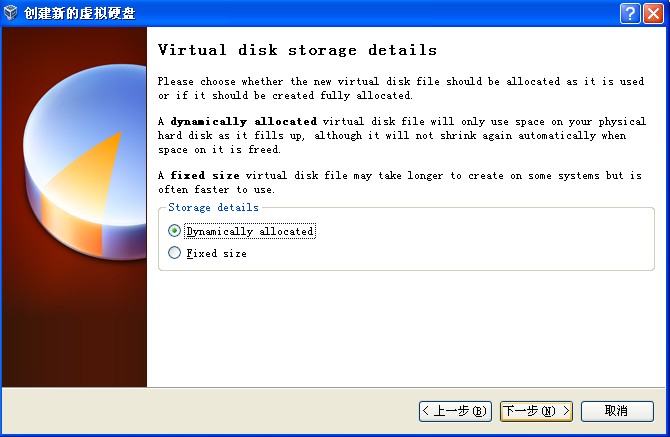
步骤7:选择文件存储的位置及容量大小。
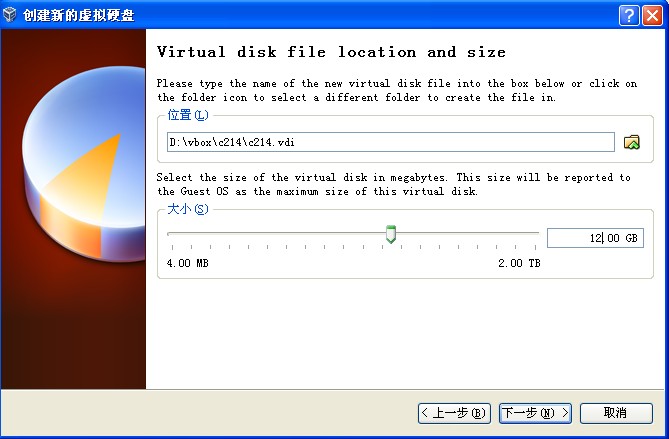
步骤8:点击create即可。
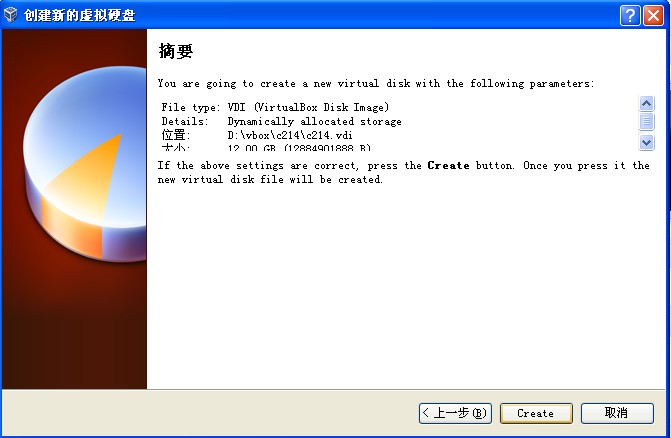
步骤9:选择安装系统文件的位置
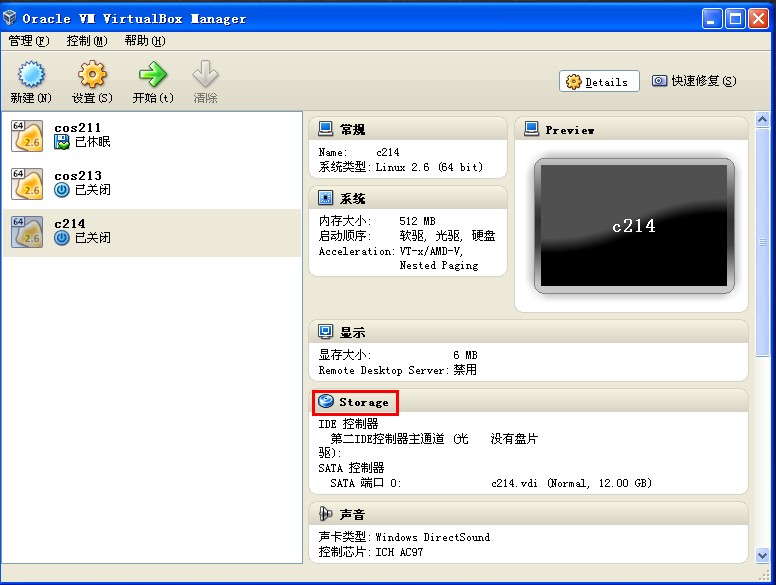
步骤10:选择安装介质,可以选择从光盘启动,也可以使用iso文件作为安装文件。
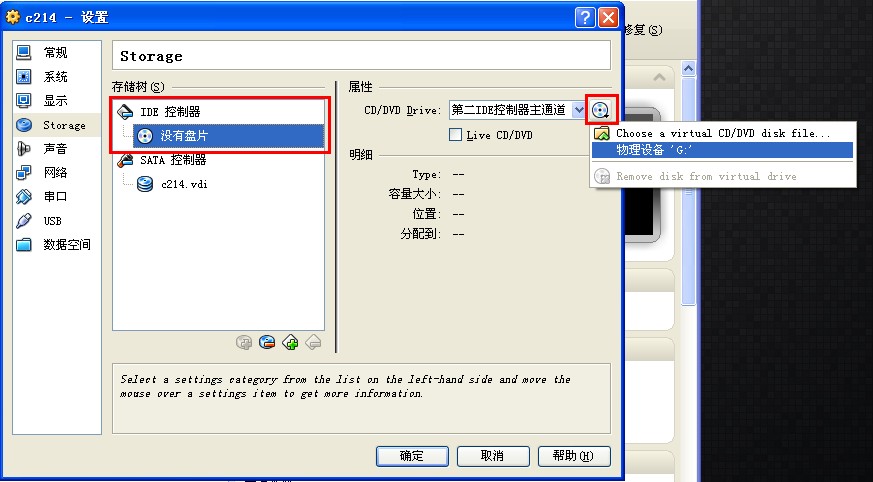
步骤11:设置网络,默认是NAT的网络连接方式,修改成桥接(Bridged Adapter)方式。
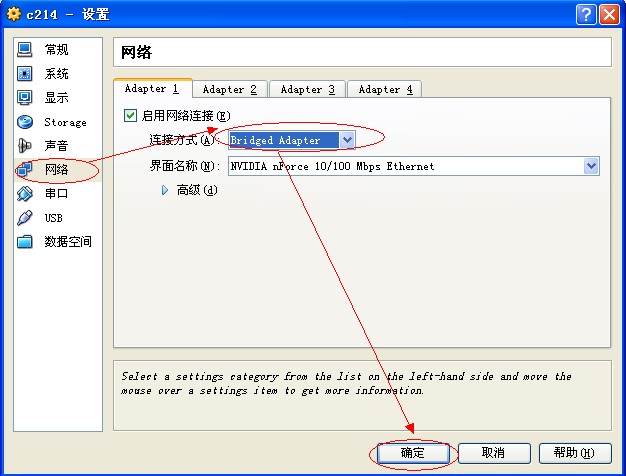
第二部分:开始正式安装系统
步骤1:选择刚创建的虚拟机,然后点击“开始”按钮。
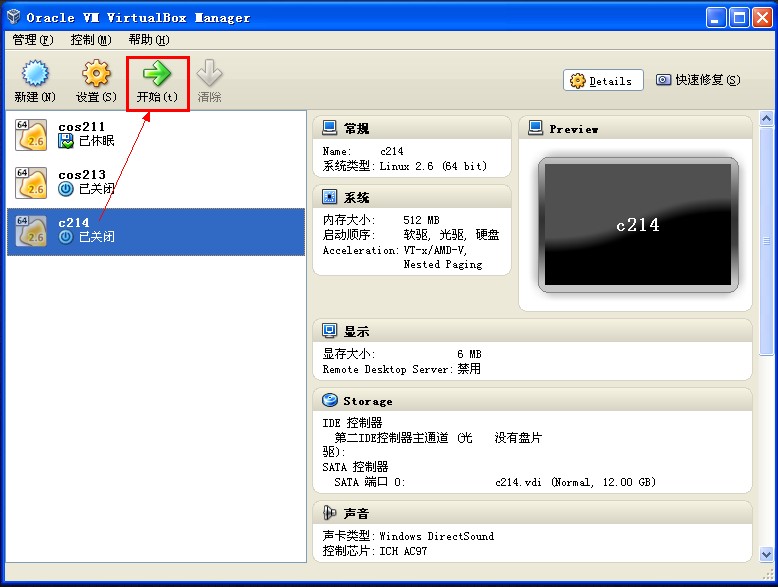
步骤2:启动机器安装系统
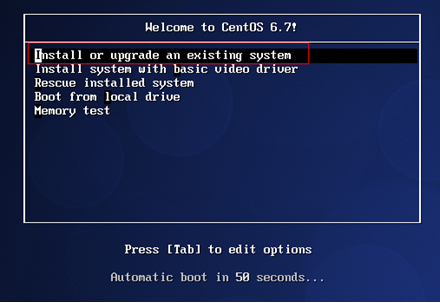
步骤3:跳过媒体检查
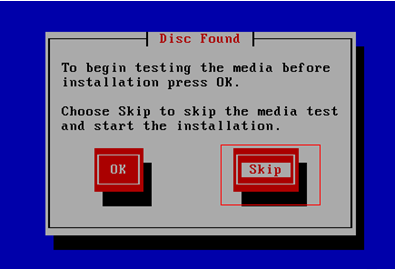
步骤4:引导安装,点击next
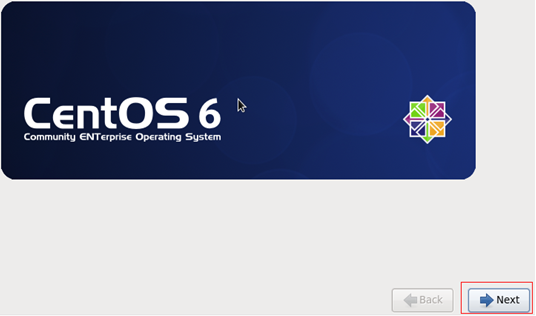

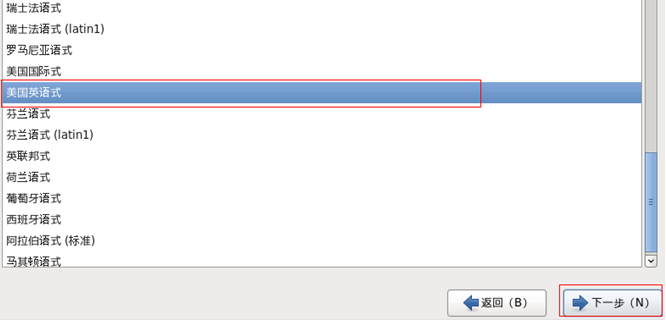
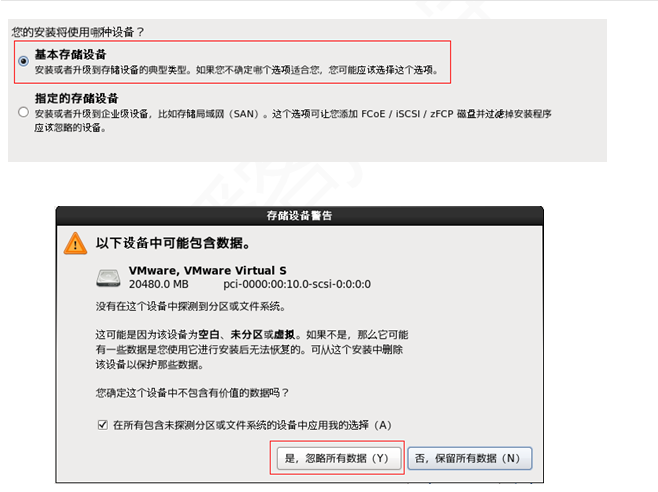
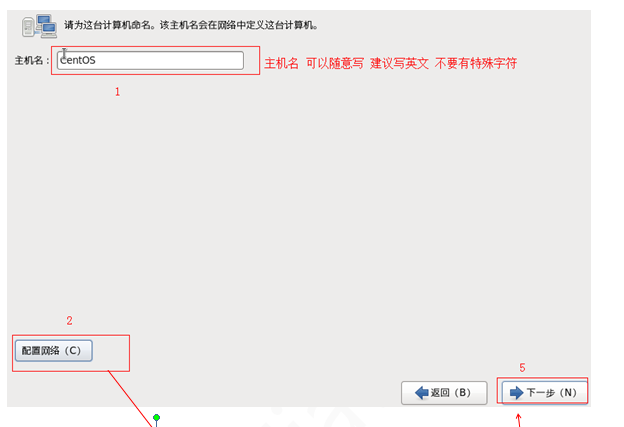
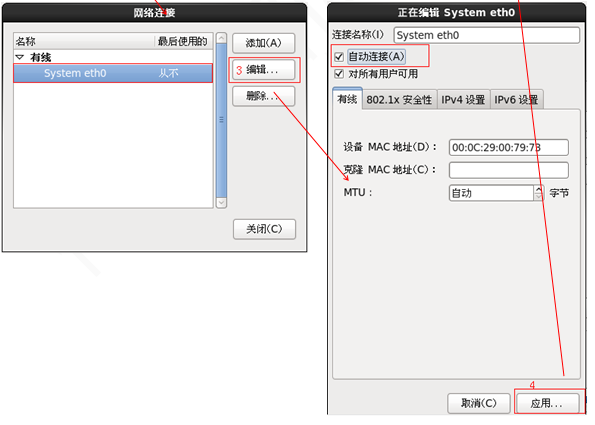
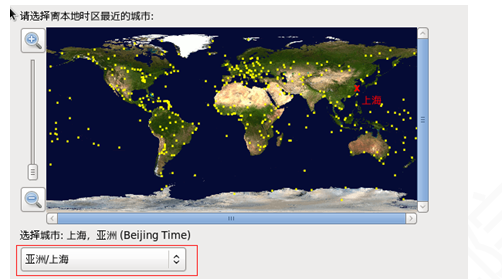

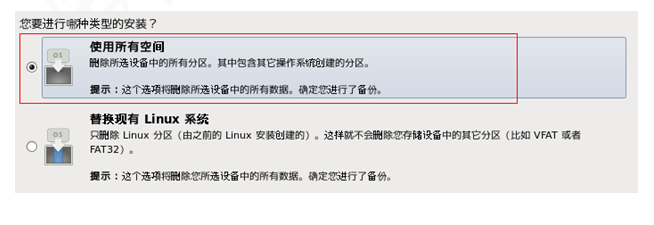
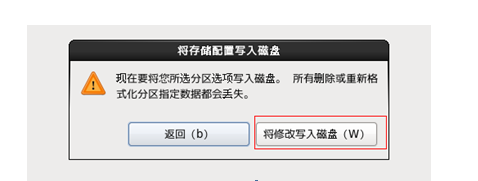
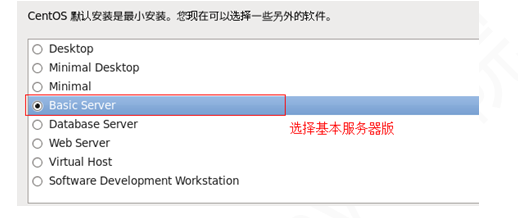

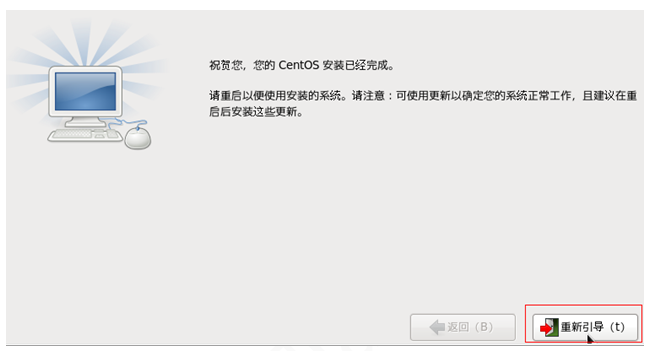
步骤5:引导重启系统完成,输入用户名密码进入linux系统